Journaux du serveur
Les fichiers journaux sont disponibles dans MyKinsta et peuvent également être téléchargés via SFTP. Ces fichiers peuvent être utiles lors du dépannage des erreurs ou de la recherche d’autres problèmes sur votre site. Certains journaux peuvent être consultés dans MyKinsta, et d’autres journaux peuvent être téléchargés via SFTP.
Voir les journaux dans MyKinsta
Trois types de fichiers journaux sont disponibles dans MyKinsta : error.log, kinsta-cache-perf.log, et access.log.
- Dans MyKinsta, allez dans Sites WordPress et sélectionnez le site pour lequel vous souhaitez afficher les journaux.
- Cliquez sur l’onglet Logs pour ouvrir la page de visualisation des journaux .
- Le premier fichier journal affiché est error.log. Cliquez sur le menu déroulant où le nom du fichier journal est affiché pour passer à un autre fichier journal.
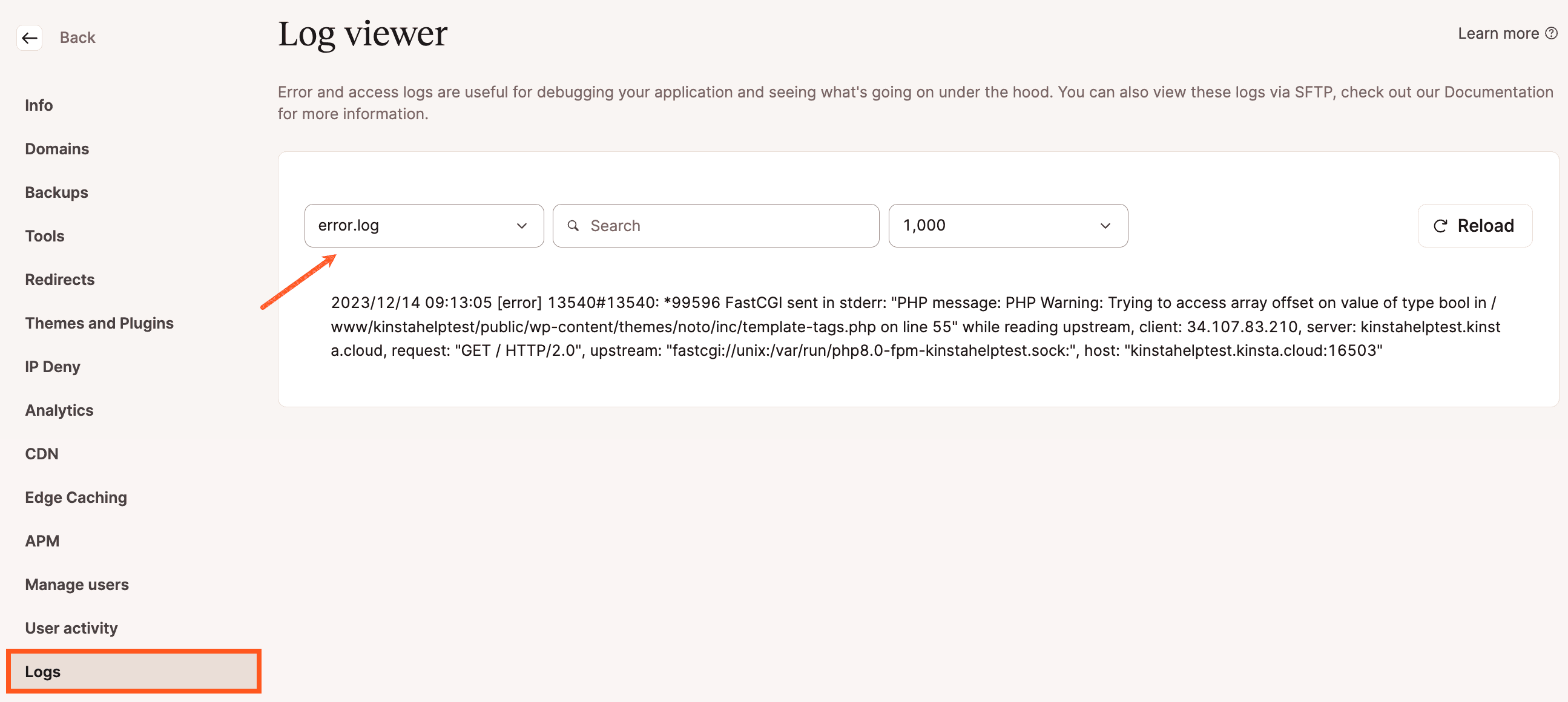
Fichier error.log dans MyKinsta. 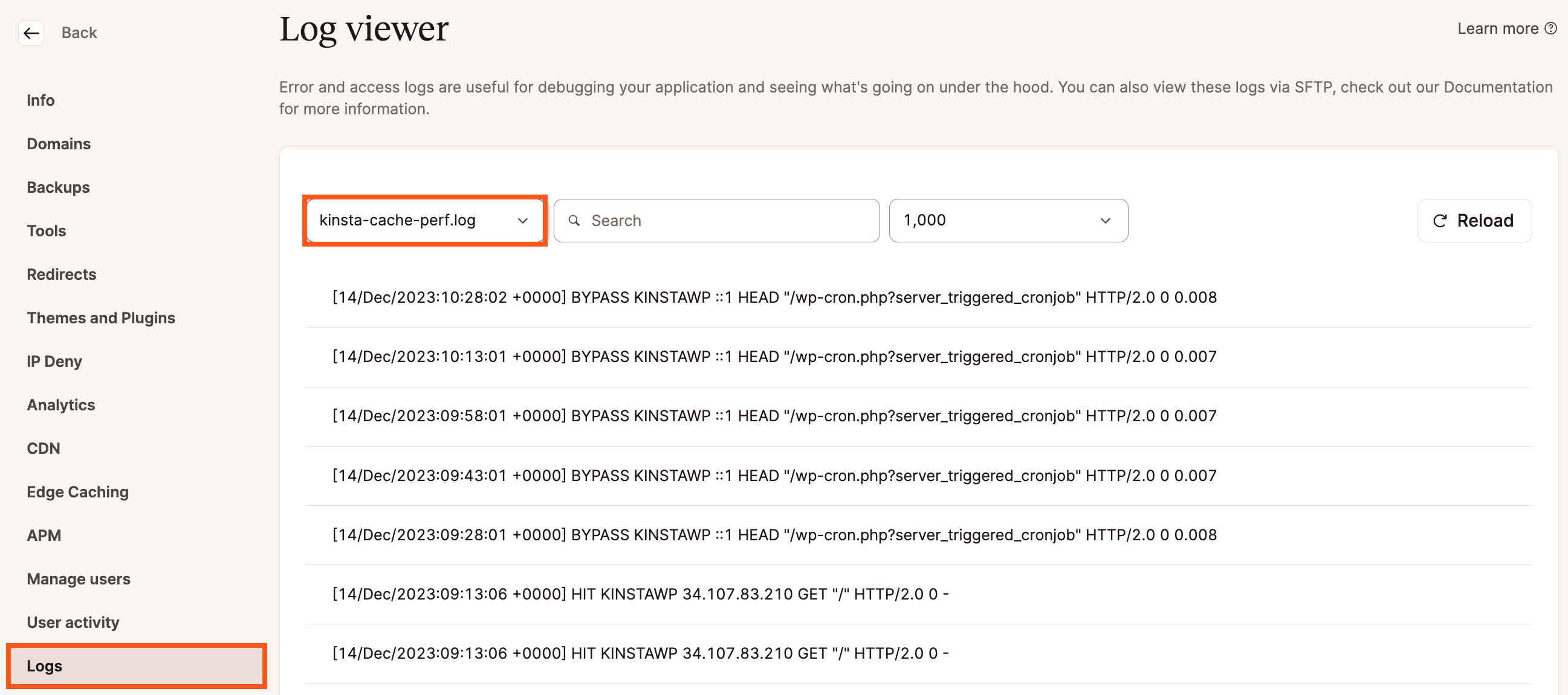
Fichier kinsta-cache-perf.log dans MyKinsta. 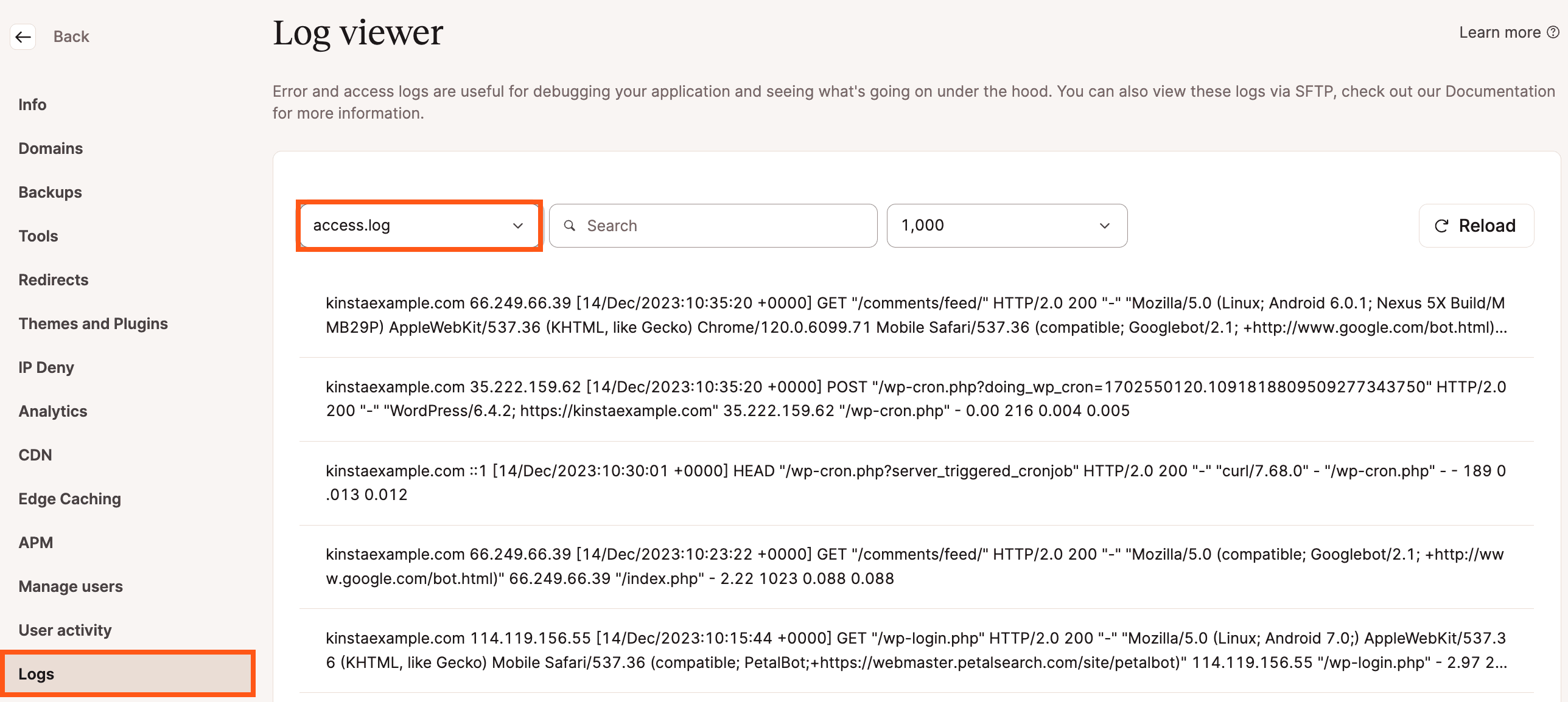
Fichier access.log dans MyKinsta. - Vous pouvez également utiliser la boîte de recherche à côté du nom du fichier journal pour rechercher du texte dans le fichier actuel.
Télécharger les journaux avec SFTP
En plus des fichiers error.log, kinsta-cache-perf.log, et access.log, vous pouvez également télécharger vos fichiers cache-purge.log et mail.log en utilisant SFTP.
- Connectez-vous à votre site avec SFTP.
- Rendez-vous dans le répertoire logs.
- Dans ce répertoire, vous trouverez vos fichiers journaux. Vous pouvez en télécharger un ou tous.
- Une fois que vous avez téléchargé le(s) fichier(s) log, vous pouvez les ouvrir avec votre éditeur de texte préféré ou les importer dans une application de visualisation de log si vous préférez. Pour les fichiers qui sont compressés (fichiers *.gz), vous devrez d’abord les décompresser avant de les ouvrir avec un éditeur de texte.
Descriptions des fichiers journaux
Pour chaque fichier journal, le fichier sans date à la fin du nom contient les données de la journée en cours. Les journaux historiques depuis les jours précédents sont nommés avec la date du jour suivant. Par exemple, un fichier access.log nommé access.log-2022-07-25-1658707208 contient les journaux depuis juste après minuit le 24 juillet 2022, jusqu’à juste avant minuit le 25 juillet 2022.
Les 3 fichiers les plus anciens sont compressés et stockés sous forme de fichiers *.gz.
- access.log : Ce fichier est un journal des requêtes Nginx pour la journée en cours.
- error.log : Les erreurs spécifiques, y compris les erreurs PHP, sont enregistrées ici.
- kinsta-cache-perf.log : L’état de l’en-tête du cache (hit, miss, ou bypass) pour les requêtes est enregistré ici.
- cache-purge.log : Ce fichier contient un journal des requêtes aux URL de purge de cache (y compris les URL de purge de cache configurées dans l’extension MU de Kinsta).
- mail.log : Un enregistrement du nombre d’e-mails envoyés depuis votre site chaque heure. Chaque ligne ressemblera à quelque chose comme ceci
[22/Sep/2021:21:56:01 +0000] "H" 1 "no_action"- Le format est
[time] "H" [count] "no_action" “H”et“no_action”sont des constantes qui peuvent être ignorées.
- Le format est
Formats des fichiers journaux
access.log
Chaque ligne ressemblera à quelque chose comme ceci :
kinstahelptesting.kinsta.cloud 98.43.13.94 [22/Sep/2021:21:26:10 +0000] GET "/wp-admin/" HTTP/1.0 302 "-" "Mozilla/5.0 (Macintosh; Intel Mac OS X 10.15; rv:92.0) Gecko/20100101 Firefox/92.0" 98.43.13.94 "/wp-admin/index.php" - - 472 0.562 0.560Format
$http_host_cleaned $remote_addr_kinsta $time_local $request_method $request_uri $server_protocol $status $http_referer $http_user_agent $http_x_kinsta_edge_incomingip $uri $log_x_pull $gzip_ratio $bytes_sent $request_time $upstream_response_timeDescriptions des colonnes
$http_host_cleaned: Nom d’hôte demandé par le client.$remote_addr_kinsta: IP du client qui se connecte.$time_local: Horodatage basé sur UTC pour la transaction.$request_method: Méthode HTTP utilisée (GET/POST/PUT/DELETE) lors de l’accès à la ressource du site.$request_uri: Chemin d’accès complet/raw du site (URI) demandé au site après le domaine.$server_protocol: Protocole utilisé pour accéder au site (HTTP/HTTPS).$status: Code de réponse du site (2xx,3xx,4xx,5xx, etc.).$http_referer: Toute redirection ou balise URL dirigeant la requête vers le site/URI.$http_user_agent: Le type de navigateur ou de processus logiciel du client qui fait la demande.$http_x_kinsta_edge_incomingip: Généralement le même que$remote_addr_kinstaindiquant l’IP du client.$uri: Version nettoyée de$request_uri.$log_x_pull: Informations enregistrées indiquant si la requête a utilisé notre implémentation précédente du CDN de Kinsta (propulsé par KeyCDN). Cette colonne pourrait être supprimée dans un futur proche.$gzip_ratio: Taux de compression utilisé sur la requête.$bytes_sent: Taille de la requête envoyée.$request_time: Temps total passé sur la requête.$upstream_response_time: Temps nécessaire à PHP pour traiter la requête.
error.log
Chaque ligne ressemblera à quelque chose comme ceci :
2019/06/17 15:29:57 [error] 55810#55810: *360896 FastCGI sent in stderr: "PHP message: PHP Parse error: syntax error, unexpected end of file in /www/kinstahelptesting_610/public/wp-content/plugins/code-snippets/php/admin-menus/class-edit-menu.php(213):eval()'d code on line 10" while reading response header from upstream, client: 126.100.65.37, server: kinstaexample.com, request: "POST /wp-admin/admin.php? page=edit-snippet&id=6 HTTP/1.0", upstream: "fastcgi://unix:/var/run/php7.3-fpm-kinstahelptesting.sock:", host: "kinstaexample.com", referrer: "https://kinstaexample.com/wp-admin/admin.php?page=edit-snippet&id=6Remarque : Certaines erreurs peuvent être suivies d’une trace de pile, qui fournit plus de détails sur une erreur et est utile lors du débogage des erreurs.
Format
UTC timestamp, severity level, error code, error ID, stderr message, client IP, site domain, HTTP/S request type, URI, protocol, upstream process handling request, interal host/port details, referrer URLDescriptions des colonnes
UTC timestamp: Horodatage basé sur UTC pour l’erreur.severity level: Gravité de l’erreur (erreur, avertissement, etc.).error code: ID du processus et du thread.error ID: ID de la connexion.stderr message: Message d’erreur standard.client IP: L’adresse IP qui a fait la requête.site domain: Domaine du site où l’erreur s’est produite.HTTP/S request type: La méthode HTTP utilisée (GET/POST/PUT/DELETE).URI: URL demandée.protocol: Protocole utilisé pour la requête.upstream process handling request: Processus sur le serveur qui a traité la requête.interal host/port details: Nom d’hôte utilisé en interne par le serveur.referrer URL: L’URL d’où provient la requête.
kinsta-cache-perf.log
Chaque ligne ressemblera à quelque chose comme ceci :
Format
$time_local $sent_http_x_kinsta_cache $cache_zone $remote_addr_kinsta $request_method $request_uri $server_protocol $log_cookie $upstream_response_timeDescriptions des colonnes
$time_local: Horodatage UTC de la requête$sent_http_x_kinsta_cache: Statut de la requête de cache (MISS/BYPASS/HIT)$cache_zone: Zone de cache interne désignée pour l’élément mis en cache$remote_addr_kinsta: IP du client distant$request_method: Méthode HTTP/S utilisée pour la requête (GET/PUT/POST/DELETE)$request_uri: Chemin de ressource (URI) de la requête après l’URL$server_protocol: Protocole HTTP vs HTTPS$log_cookie: Cookie associé à l’élément mis en cache$upstream_response_time: Temps nécessaire au CDN en amont pour traiter la requête
cache-purge.log
Chaque ligne ressemblera à quelque chose comme ceci :
Format
$time_local $remote_addr_kinsta $request $upstream_response_timeDescriptions des colonnes
$time_local: Horodatage UTC de la requête$remote_addr_kinsta: IP interne de l’outil demandant la purge du cache$request: Type de requête qui sera POST pour toute purge initiée$upstream_response_time: Temps pour terminer l’action de purge
mail.log
Chaque ligne ressemblera à quelque chose comme ceci :
[22/Sep/2021:21:56:01 +0000] "H" 1 "no_action"Format
[time] "H" [count] "no_action"Descriptions des colonnes
time: Horodatage basé sur UTC"H": Constante qui peut être ignorée.count: Nombre d’e-mails envoyés depuis votre serveur."no_action": Constante qui peut être ignorée.